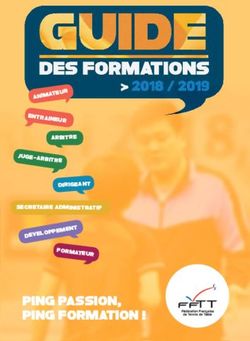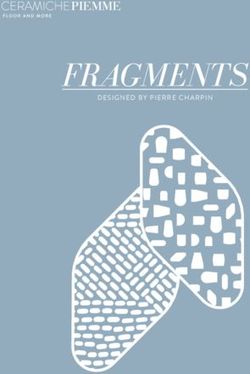MANUEL DE TRANSFERT DE TECHNOLOGIE DU SYSTÈME DE DÉLIBÉRATION À DISTANCE
←
→
Transcription du contenu de la page
Si votre navigateur ne rend pas la page correctement, lisez s'il vous plaît le contenu de la page ci-dessous
MANUEL DE TRANSFERT DE
TECHNOLOGIE DU SYSTÈME DE DÉLIBÉRATION
À DISTANCE DU SÉNAT FÉDÉRAL
Brasilia - 2020SÉNAT FÉDÉRAL
Bureau
Biennat 2019-2020
PRÉSIDENT
Sénateur Davi Alcolumbre
1er VICE-PRÉSIDENT 2d VICE-PRÉSIDENT
Sénateur Antonio Anastasia Sénateur Lasier Martins
1er SECRÉTAIREY 2ème SECRÉTAIRE
Sénateur Sérgio Petecão Sénateur Eduardo Gomes
3ème SECRÉTAIRE 4ème SECRÉTAIRE
Sénateur Flávio Bolsonaro Sénateur Luis Carlos Heinze
SECRÉTAIRES SUPPLÉANTS
Sénateur Marcos do Val
Sénateur Weverton
Sénateur Jaques Wagner
Sénatrice Leila Barros
SECRÉTAIRE GÉNÉRAL DU BUREAU
Luiz Fernando Bandeira de Mello Filho
DIRECTRICE GÉNÉRALE
Ilana Trombka
DIRECTEUR DU SECRÉTARIAT DE TECHNOLOGIE DE L’INFORMATION
Alessandro Pereira de Albuquerque
DIRECTRICE DU SECRÉTARIAT DE COMMUNICATION SOCIALE.
Erica Jandira Ceolin Silva
DIRECTRICE DU SECRÉTARIAT DE GESTION DE L'INFORMATION ET DE LA DOCUMENTATION.
Daliane Aparecida Silverio De Sousa
DIRECTEUR DU SECRÉTARIAT DE L'ÉDITION ET DES PUBLICATIONS.
Fabrício Ferrão AraujoRésumé Ce document présente des orientations d’installation et d’opération du Système de délibération à distance du Sénat fédéral.
Sommaire PRÉSENTATION 6 INTRODUCTION 9 L’INSTALLATION DE LA SOLUTION 13 MANUEL D’UTILISATION - ANIMATEUR 15 MANUEL D’UTILISATION – PARLEMENTAIRE 24 ORIENTATIONS POUR LA BONNE MARCHE DE LA SÉANCE 28 Appendice I 32 Appendice II 33 Appendice III 33 Appendice IV 34 Annexe I 36 Annexe II 39
PRÉSENTATION
En temps de crise, le Parlement ne peut pas s’arrêter.
Le fonctionnement normal du Parlement est l’élément le plus évident et le plus indispensable, avec des
élections universelles et périodiques, de la nature démocratique d’une Nation.
Le présent Manuel de transfert de technologie a été élaboré dans la plus grande urgence pour répondre à la
demande de collègues d’autres parlements brésiliens et étrangers en vue de partager le savoir-faire développé par
le Sénat fédéral brésilien à partir du 13 mars 2020, quand est apparu un risque imminent de ce que les séances
présentielles des Sénateurs dans la capitale ne puissent plus se tenir, en raison de l’éclosion de la pandémie de
virus Covid-19.
Cette Présentation s’adresse aux responsables de la gestion de la Procédure législative des parlements
du Brésil et du monde ; elle est signée sous ma seule responsabilité en qualité de Secrétaire général du Bureau
du Sénat.
À mon sens, la nécessité de cette présentation est liée à la reconnaissance du fait que celui qui se tient
aux côtés du Président dans une séance parlementaire est le responsable en dernier ressort des conséquences
de telle ou telle décision et doit donc être consulté ou même appelé à prendre part au choix entre l’une ou l’autre
des décisions qui se répercuteront sur la marche des délibérations.
Aussi cette Présentation est-elle destinée à mes homologues en charge des secteurs de gestion de la
procédure législative des parlements. Secrétaire général du Bureau, Secrétaire de la Présidence, “ Clerk ”,
Directeur législatif, Directeur général législatif ou tout autre titre qu’on puisse lui donner, c’est au responsable de
l’organisation du processus législatif que je m’adresse ici.
Je voudrais recommander, en tout premier lieu, que les séances à distance aient un seul texte inscrit
àl’Ordre du Jour, quitte à tenir plusieurs séances le même jour. Cela permettra aux parlementaires de se connecter
spécifiquement à l’heure où seront débattus les thèmes qui les intéressent, tout en minimisant les problèmes
de connexion, le prolongement de la séance au-delà du nécessaire ou même les risques de confusion entre le
texte 1 et le texte 2 de l’Ordre du Jour, par exemple, lors de leur inscription pour parler.
Cela éliminera aussi le risque de demandes d’inversion de l’Ordre du Jour ou d’inclusion/exclusion de textes
dans celui-ci. Je recommande en outre que la séance à distance (ou “virtuelle”, plus au goût de certains) débute
directement par l’Ordre du Jour, avec la discussion et/ou la mise aux voix du seul texte inscrit à l’Ordre du Jour.
Les périodes de “ Communications diverses ” ou de “Petits discours” doivent être évitées, au bénéfice d’une
séance plus objective. L’opération est stressante. À moins de disposer de plusieurs équipes bien formées, une
seule équipe ne semble guère pouvoir opérer plus de 12 heures de séance par semaine. S’il s’avère nécessaire de
fonctionner par périodes plus étendues ou avec des séances journalières, je recommande vivement de nommer
des équipes qui travailleront à tour de rôle.
Le Système de délibération à distance du Sénat fédéral (SDR, selon le sigle en portugais) a été structuré
pour fonctionner en situation d’urgence grave (guerre, catastrophe naturelle, pandémie...) quand les réunions
présentielles au siège du Sénat s’avèrent irréalisables. Les règles définies pour son fonctionnement (disponibles
à la fin du présent Manuel) présupposent cette condition. C’est pourquoi il est recommandé de n’utiliser cet
outil que pour délibérer sur des textes en rapport avec la situation d’urgence grave ou ne pouvant attendre la
normalisation de la situation locale.
Je pense que le recours à cet instrument ne doit pas être banalisé. Quoique moderne et sophistiqué, il a
des limites naturelles imposées par la distance physique. Je suis convaincu de ce que le contact personnel et
direct entre les parlementaires est essentiel pour une bonne délibération parlementaire.
J’entends, de même, que le SDR ne doit être utilisé qu’en séance plénière et non en commission. Du point
de vue du Règlement de l’assemblée, cela ne pose pas de problème dans la mesure où, si le texte en examen
est effectivement urgent et concerne l’état d’urgence grave, il bénéficie automatiquement de la procédure
accélérée qui supprime son passage en commissions et l’amène directement en séance plénière. En d’autres
Manuel de transfert de technologie du système de délibération à distance - Version - 1.6.2 6mots, si le texte est urgent, il relève de l’hémicycle et ne passe pas par les commissions. S’il n’est pas urgent
et ne concerne pas la situation d’urgence grave, il ne doit pas être délibéré à distance et, logiquement, aucun
texte renvoyé en commission ne devrait être traité via SDR. Évidemment, d’autres Parlements peuvent avoir une
approche différente de cet aspect.
Je recommande que les fonctions soient très clairement définies. Un fonctionnaire doit être chargé
d’habiliter le micro pour le prochain orateur. Ce fonctionnaire doit se tenir à côté du Président de séance. C’est
aussi à côté du Président que doit se tenir le fonctionnaire chargé de transmettre oralement au Président les
instructions réglementaires et les éléments du dossier de la séance. Ces deux rôles peuvent être tenus par une
même personne ou par deux personnes distinctes. Au Sénat, nous avons choisi de charger deux personnes
distinctes de ces deux opérations critiques.
Une personne doit être chargée de couper le micro de l’orateur. Il faut absolument que ce soit une autre
personne que celle qui active ce micro, car cette opération doit être rapide. Un micro qui n’a pas été coupé
au bon moment peut permettre une fuite d’un parlementaire ou d’un tiers se tenant à ses côtés, mais aussi
l’interruption de la transmission audio et vidéo du nouvel orateur. La personne qui coupe le micro ne doit pas
nécessairement être à côté du Président et ne doit pas non plus nécessairement être chargée de cette seule
fonction. Mais quelqu’un doit en être chargé.
Si l’opérateur désigné pour exercer une fonction perd sa connexion, il doit immédiatement en avertir son
remplaçant. Aussi faut-il une chaîne de commandement et de remplacement clairement définie, presque militaire.
Une hésitation au cours de l’opération du SDR peut, pour un parlementaire, faire toute la différence entre une
participation satisfaisante et un moment de gêne.
Je souligne cet aspect parce que la solution de visioconférence n’a pas été développée spécifiquement
pour les parlements. C’est un instrument corporatif, certes, mais conçu pour des réunions professionnelles,
adapté avec tout un ensemble de règles exposées dans ce Manuel et couplé à une autre solution technologique
privée qui, elle, a été développée spécialement pour le Sénat fédéral. J’ai ordonné à l’équipe que soient indiqués
dans ce Manuel les noms des deux entreprises, l’une étrangère et l’autre brésilienne, dont les services ont été
engagés pour aider le Sénat fédéral à produire une solution complète en seulement huit jours d’affilée. Ceci,
parce que je pense que les autres assemblées législatives, auxquelles se destine ce matériel, devront surmonter
des entraves bureaucratiques et, parfois, disposer ou non d’un contact peut faire la différence entre perdre une
minute ou toute une semaine.
Enfin, ma recommandation la plus sensible, raison pour laquelle elle figure dans le corps de cette
Présentation signée sous ma responsabilité personnelle, est la suivante : je juge indispensable qu’un fonctionnaire
qualifié ait accès aux mots de passe des parlementaires, au moins au moment de leur inscription dans le
système. Dans notre expérience au Sénat fédéral, ce contrôle a été exercé par moi seul, qui ai été chargé
d’informer leurs mots de passe aux Sénateurs. Je comprends bien que, dans des assemblées ayant un plus
grand nombre de membres, cela peut poser problème. Je comprends aussi que, du point de vue de la sécurité de
l’information, l’existence d’un “tiers fiable” constitue une vulnérabilité du système. Cependant et en dépit de cela,
je recommande bien qu’un fonctionnaire dûment agréé puisse avoir accès, au moins, au premier mot de passe du
parlementaire. Il m’est personnellement arrivé que plusieurs sénateurs me demandent de leur rappeler leur mot
de passe ; je suis convaincu que nous n’aurions pas atteint le score impressionnant de 100% de participation à
nos séances à distance si nous n’avions pas fait ce choix.
Je ne suis pas sans savoir que d’autres parlements dans le monde ont déjà mené des expériences
d’auditions publiques à distance et même de votes à main levée avec un “quorum” vérifié à distance. Mais, du
moins selon les informations auxquelles j’ai eu accès, nous avons tenu au Brésil la première séance à distance
avec un scrutin public, électronique et sécurisé. Cette séance a vu la participation réussie de tous les Sénateurs
en exercice du mandat. Telle est la raison de notre effort pour partager cette technologie avec d’autres Parlements
avec la promptitude exigée face à l’actuelle situation de pandémie sanitaire mondiale.
Manuel de transfert de technologie du système de délibération à distance - Version - 1.6.2 7En temps de crise, le Parlement ne peut pas s’arrêter.
Luiz Fernando BANDEIRA de Mello
Secrétaire général du Bureau du Sénat fédéral
Manuel de transfert de technologie du système de délibération à distance - Version - 1.6.2 8INTRODUCTION
Le présent manuel a pour but d’aider d’autres Parlements à poursuivre leurs travaux en mode à distance
dans des moments de crise où il est impossible de se réunir physiquement. Ce texte est basé sur l’expérience
du Sénat fédéral du Brésil dans ses premières séances de délibération à distance. Il est accompagné de:
• Un tutoriel vidéo: “Comment voter via le SDR ”;
• Un tutoriel vidéo: “Comment débattre via le SDR ”;
• Un modèle de tableur électronique d’enregistrement des votes à distance.
Dans cette section du Manuel, nous expliquons ce qu’est le Système de délibération à distance.
Dans la Section III, nous présentons les prérequis pour que la solution fonctionne, tels qu’une solution de
visioconférence, un espace physique adapté et une infrastructure pour présider la séance. Dans la Section IV,
nous expliquons quelles sont les actions requises pour implanter la solution. Par exemple, l’acquisition d’un
logiciel de visioconférence, l’ouverture de registres pour les parlementaires et les animateurs au sein du système
et l’installation d’un logiciel de vote à distance. Toute cette section est basée sur la solution adoptée par le Sénat
fédéral du Brésil.
Les Sections V et VI présentent le Manuel d’utilisation par l’Animateur de la réunion et le Manuel
d’utilisation par le Parlementaire, respectivement. On y décrit comment se joindre à une réunion, demander la
parole, programmer une nouvelle réunion, entre autres. Enfin, la Section VII fournit des orientations importantes
qui doivent être observées pendant les réunions. Par exemple, l’organisation des rôles et la répartition des
responsabilités en vue de la bonne marche de la séance.
Le Système de délibération à distance, c’est quoi?
Le “Sistema de Deliberação Remota – SDR”, en français Système de délibération à distance, est défini
dans l’Acte de la Commission directrice nº 7 de 2020 du Sénat fédéral1 comme “une solution technologique
permettant la discussion et le vote de textes législatifs devant être utilisée exclusivement dans des situations
de guerre, de convulsion sociale, de calamité publique, de pandémie, d’urgence épidémiologique grave, de
paralysie du système de transports ou de situation de force majeure rendant impossible ou irréalisable la réunion
présentielle des Sénateurs dans l’édifice du Congrès national ou dans un autre local”.
Il s’agit donc d’une solution technologique à utiliser dans des situations exceptionnelles, afin de permettre
la discussion et le vote de textes de loi. Dans le cas du Sénat brésilien, en Séance plénière. Ce système est divisé
en deux parties : une solution de visioconférence et une solution de vote électronique à distance.
La solution de visioconférence est essentielle pour permettre la discussion du texte. Elle présente en
direct l’image et la parole des Parlementaires. Il est aussi possible d’utiliser la solution de visioconférence pour
procéder aux scrutins. Dans ce cas, les Parlementaires émettent leur vote l’un après l’autre et ces votes sont
enregistrés par un contrôle à part.
La solution de vote électronique permet aux Législateurs d’émettre simultanément leurs votes par le
biais d’un applicatif. Elle leur permet aussi de consulter l’Écran des votes et de modifier leur vote, entre
autres fonctionnalités. Le vote électronique bénéficie d’une sécurité améliorée par des mécanismes comme
l’authentification par message SMS et l’enregistrement d’une photographie au moment du vote.
1 1 L’intégralité de cet Acte est disponible à l’Annexe I du présent document
Manuel de transfert de technologie du système de délibération à distance - Version - 1.6.2 9tToutes ces technologies ont été unies entre elles par des procédés, des procédures et des ensembles
de normes. Aux Annexes I et II, par exemple, vous pouvez consulter l’Acte de la Commission directrice Nº 7 de
2020, qui définit le SDR (cité au début de cette sous-section) et l’Instruction normative du Secrétariat général du
Bureau nº 13 de 2020 portant dispositions sur les procédés de dépôt à distance de propositions et documents
législatifs, respectivement.
QUE FAUT-IL POUR UTILISER CE SYSTÈME?
La solution de visioconférence
La solution de visioconférence du SDR a été implantée au Sénat fédéral grâce au logiciel Zoom Meetings,
développé par l’entreprise Zoom Video Communications. Selon la traduction du site officiel de cette entreprise2,
il s’agit d’un logiciel simplifié de visioconférence et de messagerie (chat) supporté par de multiples dispositifs
(ordinateurs, notebooks, téléphones portables). Il a été choisi en raison de certaines fonctionnalités qui se sont
révélées essentielles pour la bonne marche d’une séance, comme par exemple le contrôle des micros des
participants. Cette fonctionnalité est couplée à la possibilité de “lever la main” virtuellement pour prendre la
parole, grâce à un bouton numérique. Ceci permet de maintenir un ordre des prises de parole, ce qui est crucial
pour donner la parole à tous les participants de manière organisée. La solution permet en outre d’inclure des
participants par téléphone, ce qui devient une possibilité de première importance dans des endroits où l’accès
à Internet peut ne pas être assez stable. Et, pour des dispositifs comme les ordinateurs et les notebooks, ce
logiciel peut présenter simultanément en vidéo un nombre de participants supérieur à celui de toute autre solution
disponible sur le marché.
Le logiciel en usage au Sénat fédéral a été acquis dans la version Corporate, parce que celle-ci permet
la participation simultanée de 300 personnes et, en outre, cette participation via un simple appel téléphonique.
Elle permet aussi de tenir des séances d’une durée supérieure à 40 minutes. Il y a d’autres alternatives
disponibles, non seulement d’autres plans d’acquisition de la solution Zoom Meetings mais aussi des logiciels
de visioconférence qui doivent être évalués au coup par coup en fonction des nécessités de chaque institution.
Espace et infrastructure centraux pour la visioconférence.
Figure 1 – Espace de Séance délibérative virtuelle du Sénat fédéral.
2 Disponible à https://zoom.us/meetings, consulté le 24/03/2020 à 11h00.
Manuel de transfert de technologie du système de délibération à distance - Version - 1.6.2 10Bien que le logiciel de visioconférence soit accessible à partir de n’importe quel type de dispositif,
comme un ordinateur, un notebook ou un téléphone portable, l’utilisation d’un espace centralisé doté d’une
plus grosse infrastructure est indispensable pour présider la séance. C’est là que peuvent se réunir le Président
de séance, les Secrétaires et l’équipe de prise de vues, entre autres personnels requis par l’enregistrement
et la bonne marche du travail. Au Sénat fédéral, nous utilisons un espace disposant de 6 postes de travail
dotés de micros et de webcams, qui accueille, en plus du Président de séance, un Rapporteur, un Secrétaire
et des auxiliaires. La proximité entre ces participants permet au Président de conduire la séance pendant que
ses auxiliaires assurent le contrôle des micros, l’ordre de prise de parole, comptent les voix (quand c’est
nécessaire) et que les autres équipes, comme la Communication, procèdent aux transmissions nécessaires.
Remarquons, par exemple, qu’il est important que le contrôle des micros soit fait de manière présentielle
pour garantir que l’octroi de la parole soit fait avec toute l’agilité requise.
En plus des postes de travail connectés à Internet, cet espace du Sénat dispose d’un mur vidéo composé
de 14 écrans de 55 pouces contrôlés par 2 ordinateurs et d’un système audio. Il est cependant admis que la
configuration minimale nécessaire est une disponibilité de 3 écrans (de 50 pouces, par exemple). L’écran de
gauche montre l’Écran des votes, l’écran central le Parlementaire qui a la parole et celui de droite a une matrice
qui montre les vidéos des autres participants. Cette configuration peut être montée, par exemple, avec un seul
ordinateur3 pour contrôler les 3 écrans ou même avec 2 ordinateurs, l’un montrant l’Écran des votes et l’autre
les images de la visioconférence.
Nous ne listerons pas ici les équipements requis par les enregistrements audiovisuels.
Ordinateurs, notebooks et téléphones portables pour les participants
Tous les participants à la séance (le président, les parlementaires, les secrétaires et l’équipe
de soutien) doivent être connectés à Internet au moyen de téléphones portables, de notebooks ou
d’ordinateurs de table. Les équipements doivent être munis d’une caméra et d’un micro, mais également
de l’application Zoom Meetings (ou d’une application de visioconférence) en une version adéquate. Il
faut remarquer que, pour certaines fonctions spécifiques, il faudra que cette connexion soit faite par
ordinateur ou par notebook, comme dans le cas de l’animateur, mais nous y reviendrons plus en détail.
Néanmoins, les participants qui ne disposeraient pas d’Internet ou d’un dispositif ayant les ressources
requises pour leur participation lors de la tenue de la séance pourront également y accéder par téléphone. À cet effet,
le logiciel de visioconférence (Zoom Meetings) disponibilise un numéro de téléphone et un code d’accès spécifique
à la réunion. La connexion fonctionnera de la même manière que les autres, à l’exception de la transmission vidéo.
La solution de vote à distance
Dans la solution SDR du Sénat fédéral, deux possibilités de vote ont été disponibilisées : le vote oral, où
chaque manifestant prononce son vote en direct ; et le vote électronique, qui passe par un second système.
Dans le cas du vote oral, les votes sont enregistrés manuellement par les auxilaires de la séance, par exemple,
sur un tableur électronique. Un modèle de tableur adapté aux assemblées est fourni avec le présent manuel.
Au Sénat, le système utilisé pour l’enregistrement électronique à distance des votes a été développé
comme une extension du système de vote du Sénat fédéral. Il l’a été par l’entreprise Visual Sistemas Eletrônicos
LT3. Les participants se connectent au système au moyen de codes d’usager et d’un mot de passe. Pour compter
les voix, il y a un mécanisme additionnel de vérification par l’envoi et la confirmation du code dans des messages
SMS. Et, en plus, l’enregistrement d’une photographie aux fins d’audit.
Comme cette solution est entièrement fournie par l’entreprise en question, ce manuel n’abordera pas
3 Sur décision du Secrétaire général du Bureasu, le Sénat fédéral divulgue dans ce manuel les coordonnées de l’entreprise qui a fourni la solution : www.
visual.com.br; Pereira, Olegário. Contacts : (+55 31 999721220) ; adresse électronique : visual@visual.com.br
Manuel de transfert de technologie du système de délibération à distance - Version - 1.6.2 11spécifiquement son installation; mais un tutoriel vidéo est fourni avec le présent document pour expliquer
l’utilisation de la solution.
Écran de résultats des votes
Selon la séance, il peut être nécessaire de disponibiliser un écran affichant les votes déjà émis et ceux
qui manquent, mais aussi le résultat final du vote. Si le scrutin se fait par déclaration orale du parlementaire
pendant la visioconférence, les votes sont entregistrés sur un tableur récapitulatif qui, à la fin, présente les
totaux comme le ferait l’Écran des votes de l’hémicycle.
Si le scrutin est réalisé par le système de vote électronique à distance, le résultat est produit de manière
intégrée au Système de vote électronique du Sénat et envoyé aux auxiliaires de la séance pour être rendu public.
Manuel de transfert de technologie du système de délibération à distance - Version - 1.6.2 12L’INSTALLATION DE LA SOLUTION
Cette section présente une série de procédés destinée à orienter l’installation du Système de délibération
à distance du Sénat fédéral.
La solution de visioconférence.
1. La première chose à faire pour installer la solution consiste à identifier la solution de visioconférence
à utiliser. Les critères retenus pour ce choix sont les suivants :
• Transmission simultanée audio et vidéo pour de multiples participants. De nombreuses
solutions permettent la participation de plusieurs usagers, mais ne permettent pas la
présentation simultanée de tant de vidéos ;
• Le nombre maximum de participants permis pour chaque réunion (maximum de 300);
• La durée maximale de chaque réunion (24 heures);
• La possibilité de gestion centralisée du contrôle des micros et de la vidéo ;
• La possibilité, pour les participants, de demander la parole, moyennant un système tel que
“ Lever la main ” dans un ordre enregistré ;
• Le recours à une connexion des participants par communication téléphonique;
• La qualité des appels vidéo.
Le cadastre et l’acquisition de la version Corporate peuvent être réalisés sur le site zoom.us.
2. En second lieu et toujours sur ce site, on peut configurer d’autres animateurs si la licence obtenue est
celle de la version Corporate ou Enterprise. Un animateur est défini par Zoom comme une personne
habilitée à programmer, démarrer et contrôler les configurations dans une réunion. Pour être configuré
comme animateur supplémentaire, il faut être inscrit à un compte Zoom.
3. Pour continuer, l’application (Zoom Meetings) doit être installée pour les parlementaires et les
autres participants dans les dispositifs qui seront utilisés. Il faut aussi enregistrer les comptes de
chaque participant dans Zoom. Les orientations pour l’installation du logiciel peuvent être consultées
aux Appendices I et II.
4. En dernière étape, il faut installer les écrans destinés à présenter l’Écran des votes et les vidéos des
participants. On a admis comme configuration minimale la disponibilité de 3 écrans (de 50 pouces, par
exemple). Celui de gauche présente l’Écran des votes, l’écran central montre le parlementaire qui a la
parole et celui de droite a une matrice permettant de montrer la vidéo des autres participants. Cette
configuration peut être montée, par exemple, avec un seul ordinateur4 pour contrôler les 3 écrans ou
même avec 2 ordinateurs, l’un présentant l’Écran des votes et l’autre les images de la visioconférence.
Les 2 écrans (central et de droite) qui montrent les images des parlementaires sont disponibilisés par
le logiciel Zomm Meetings lui-même. L’écran de gauche montrant l’Écran des votes doit être obtenu à part. Au
Sénat fédéral, nous utilisons le même logiciel que celui de l’Écran des votes qui fonctionne dans les réunions
présentielles. En solution alternative, rappelons qu’un tableur modèle d’enregistrement des voix est fourni en
annexe au présent Manuel. Une adaptation de ce tableur et son affichage en format plein écran, par exemple,
peuvent constituer une solution de rechange pour la fonction exercée par l’Écran des votes.
4 Pour se connecter aux trois moniteurs, cet ordinateur doit avoir trois plaques vidéo.
Manuel de transfert de technologie du système de délibération à distance - Version - 1.6.2 13ATTENTION ! Les informations techniques relatives aux configurations de vérification et des
suggestions de sécurisation sont fournies à l’Appendice IV.
La solution de vote public électronique à distance
Dans le cas où le vote est émis directement par chaque parlementaire via la solution de visioconférence, il
suffit de familiariser le personnel de soutien au tableur d’enregistrement des voix remis avec le présent manuel.
Dans le cas où votre intérêt se porterait plutôt vers le vote électronique à distance, il faut savoir que le
système utilisé pour l’enregistrement électronique à distance des votes a été développé comme une extension
du système de vote de l’hémicycle du Sénat fédéral, par l’entreprise Visual Sistemas Eletrônicos LT.
Comme cette solution est entièrement fournie par l’entreprise en question, ce manuel n’abordera pas
en détails son installation. Mais un tutoriel vidéo est fourni avec le manuel pour expliquer comment utiliser la
solution.
Manuel de transfert de technologie du système de délibération à distance - Version - 1.6.2 14MANUEL D’UTILISATION - ANIMATEUR
Dans cette section, l’animateur apprendra les procédés de programmation de la réunion, les premiers
procédés à exécuter au début de la réunion et comment donner la parole à un participant en particulier, entre
autres actions. Cette section est divisée en 3 parties: Avant la réunion, Pendant la réunion et Après la réunion.
Avant la réunion
Comment programmer une réunion
1. D’abord, connectez-vous à zoom.us sur un navigateur.
2. Logguez-vous en cliquant sur “Se connecter”, comme montré sur l’image ci-dessous :
Figure 2 – Effectuer le login sur Zoom.us
3. Entrez vos données d’accès.
Figure 3 – Comment entrer vos données d’accès
4. Cliquez sur “Mon compte ” et ensuite “Programmer une réunion”.
Figure 4 – Cliquez sur Mon compte
Figure 5 – Cliquez sur Programmer une réunion
5. Sur la page qui s’ouvre, vous pouvez inscrire les paramètres de votre réunion. Procédez selon
l’exemple suivant :
Manuel de transfert de technologie du système de délibération à distance - Version - 1.6.2 15a. Sujet: 1ère Séance délibérative à distance du Sénat fédéral
b. Description : Délibération d’un seul texte – Projet de Décret législatif.
c. Code : Demander le Mot de passe de la réunion. Définissez un Mot de passe ou utilisez
le Mot de passe aléatoire généré.
d. Vidéos :
i. Animateur : désactivé
ii. Participant : activé
e. Audio : les deux
i. Sélectionnez le numéro d’appel au Brésil et éliminez celui des USA
f. Options :
i. Cliquez sur “Ouvrir l’accès à la réunion avant l’arrivée de l’animateur”.
ii. Cliquez sur “Couper le micro des participants à l’entrée”.
Manuel de transfert de technologie du système de délibération à distance - Version - 1.6.2 16iii. Cliquez sur “Activer la salle d’attente”.
1. Cette option doit être retenue si vous voulez contrôler qui peut se joindre à la
réunion. Observation : le Sénat a choisi de ne pas l’utiliser.
iv. Cliquez sur “Seuls les utilisateurs authentifiés peuvent participer”.
1. Si vous retenez cette option, il faut choisir le mode d’identification, qui peut être
par un compte Zoom ou par un autre serveur. Observation : Le Sénat a choisi de
créer des comptes spécifiques dans le domaine du Sénat en vue de l’identification.
g. Animateur remplaçant : Insérez au moins 2 personnes comme animateurs remplaçants.
C’est important pour assurer la continuité si l’animateur de la réunion a un problème
pendant celle-ci.
6. Dès que vous avez fini de paramètrer la réunion, cliquez sur Sauvegarder. À ce moment sont affichées
les informations sur la réunion qui vient d’être programmée, comme la date et l’heure, ainsi que le
code de la réunion et d’autres configurations. Vous devez copier le lien de l’invitation à la réunion
pour l’envoyer aux participants. À cet effet, cliquez sur Copier l’invitation.
Figure 6 – Copiez l’invitation à la réunion pour l’envoyer à la personne chargée de la transmettre aux participants.
Manuel de transfert de technologie du système de délibération à distance - Version - 1.6.2 17Félicitations ! La réunion a été programmée avec succès. Il suffit maintant de transmettre les invitations
au moyen du lien pour que les participants puissent se joindre à la réunion à l’heure fixée. Remarquez qu’à
tout moment il est possible de modifier les paramètres de la réunion créée, y compris de copier à nouveau
l’invitation pour l’envoyer. Pour ce faire, il suffit de cliquer sur “ Réunions ” et d’afficher les prochaines réunions
programmées.
Figure 7 – Cliquez sur “ Réunions ” pour afficher les prochaines réunions créées antérieurement.
Procédés de l’animateur pour se joindre à la réunion (avant l’heure de début effectif).
L’animateur et tous ceux qui assisteront la réalisation de la séance, que ce soit physiquement ou à distance,
doivent utiliser la version de Zoom Meetings installée dans un ordinateur ou un notebook (pour l’installation dans
des ordinateurs et des notebooks, voir l’Appendice I).
Avant l’heure de la réunion, il vous est possible d’y accéder pour réaliser des procédés importants, qui
sont les suivants :
• empêcher les participants d’habiliter leur micro ;
• empêcher les participants de modifier leur nom ;
• définir un (ou plus d’un) coanimateur ;
• baisser la main de tous les participants.
Vous devez donc d’abord réaliser une configuration pour empêcher les participants d’habiliter leur micro.
Pour ce faire :
1. En bas de l’application, sélectionnez “ Gérer les participants ”.
Figure 8 – Cliquez sur “ Gérer les Participants ” pour ouvrir la liste des participants à droite de la fenêtre.
Cela permet d’afficher l’onglet des participants, à droite de la fenêtre.
2. En bas de l’onglet, sous la liste de participants, cherchez le bouton “ Plus” pour afficher d’autres
options.
Manuel de transfert de technologie du système de délibération à distance - Version - 1.6.2 18Figure 9 – Autres options dans la liste des participants.
3. Sur la liste affichée, démarquez l’option “ Autoriser les participants à réactiver leur micro”. Le contrôle
de la parole sera ainsi exercé uniquement par l’animateur.
Figure 10 – Empêcher les participants d’habiliter eux-mêmes leurs micros.
4. Ensuite, sur la même liste, démarquez l’option “Autoriser les participants à se renommer”. L’animateur
et les coanimateurs garderont ainsi le contrôle des noms, ce qui est important pour idendifier avec
précision les participants au cours de la réunion.
Figure 11 – Permettre que les participants se renomment.
5. Le prochain pas consiste à définir un ou plusieurs animateurs. Ceci est important au cas où un
imprévu se produirait avec un animateur ou un équipement utilisé par lui. Donc, sur la liste des
participants, cherchez le nom correspondant à celui de l’animateur recherché. En plaçant le curseur
sur ce nom, cliquez sur “ Plus ” et, ensuite, sur “Nommer co-animateur”.
Figure 12 – Avec le curseur sur le nom recherché, cliquez sur “ Plus ”.
Manuel de transfert de technologie du système de délibération à distance - Version - 1.6.2 19Figure 13 – Définissez un ou plusieurs animateurs.
6. Ensuite et toujours sur la liste des participants, placez le curseur sur votre propre nom de séance
pour pouvoir sélectionner “ Plus ”. Puis, cliquez sur “ Renommer ”. Faites cela pour remplacer votre
nom par “ Secrétariat général du Bureau ” ou par un autre nom en rapport avec la séance que vous
organisez. Après avoir inséré le nom choisi, cliquez sur “ OK ”.
Figure 14 – Avec le curseur sur le nom, cliquez sur “ Plus ” pour modifier votre nom.
Figure 15 – Cliquez sur “ Renommer ” pour modifier votre nom.
ATTENTION ! L’animateur utilise probablement toujours le même nom, en accord avec la fonction qu’il
exécute, par exemple, “ Secrétariat général du Bureau ”. Dans ce cas, il est conseillé de le modifier d’emblée
sur le site zoom.es > Profil > Éditer. De cette manière, votre nom apparaîtra automatiquement comme vous
l’avez défini.
7. Pour conclure le paramètrage de la réunion, immédiatement avant son début, n’oubliez pas de
baisser la main de tous les participants. C’est important pour que la liste des orateurs soit vide en
début de séance. Pour baisser la main de tous les participants en une seule fois, au bas de la liste des
participants, cliquez sur “Plus ”. Ensuite, sélectionnez “ Abaisser toutes les mains ”.
Figure 16 – Cliquez sur “ Plus ” dans le bas de la liste des participants pour afficher l’option de baisser toutes les mains.
Manuel de transfert de technologie du système de délibération à distance - Version - 1.6.2 20Figure 17 – Juste avant l’ouverture de la séance, cliquez sur “ Baisser toutes les mains ” pour vider la liste des orateurs.
Durant la réunion
Comment donner la parole à un participant.
Remarquez que, pour accéder à la réunion, tous les participants devront avoir leur micro inactivés
automatiquement. Ces micros ne seront activés que si le Président de séance leur donne la parole. Dans ce cas,
la personne reponsable (un auxiliaire du Président de séance) devra cliquer sur l’icône de micro correspondant
au participant. Le responsable ne pourra le faire que s’il est inscrit comme animateur (ou coanimateur) de
la séance. Voyez l’image ci-dessous. Il est important de se souvenir de désactiver le micro après l’usage de
la parole.
Figure 18 – Liste des participants. Cliquez sur l’icône de téléphone pour l’activer ou le désactiver.
ATTENTION ! Il est important de laisser le moins de micros possible activés simultanément. Si possible,
n’activer que celui du parlementaire qui fait usage de la parole. Ceci parce que la transmission audio aux
divers participants et la captation de cet audio par les micros activés peut produire une réduction du volume
du son dans l’ensemble de la solution. Dans ces conditions, la parole transmise perd de sa clarté.
Comment activer ou désactiver l’audio de tous
Pour activer ou désactiver l’audio de tous les participants à la fois, allez sur la liste des participants et
cliquez sur les boutons correspondants en bas de celle-ci. Voyez l’image ci-dessous :
Figure 19 – Activer ou désactiver l’audio de tous.
Manuel de transfert de technologie du système de délibération à distance - Version - 1.6.2 21Comment mettre une vidéo en vedette
Pour augmenter l’audio d’un participant plus en particuler, cliquez sur la vidéo qui lui correspond et
sélectionnez “Mettre une vidéo en avant”. Cette option est particulièrement importante quand la parole est
octroyée à un parlementaire. Même si le logiciel renforce automatiquement ce que cette personne dit, il arrive
parfois que le parlementaire attende que sa vidéo soit mise en avant pour commencer son discours.
Figura 20 – Pour mettre en avant une vidéo particulière, cliquez sur “ Mettre une vidéo en avant ”.
Comment “ baisser la main ” d’un participant.
Une fois que la parole a été octroyée à un participant et que son micro a été activé, l’animateur pourra
manuellement baisser la main de ce participant s’il l’a levée. Cette action peut être nécessaire dans certains cas
exceptionnels comme, par exemple, lorsque la connexion du participant est interrompue, ce qui modifie sa place
correcte dans la liste des orateurs inscrits pour parler. Pour “ baisser la main ” virtuellement, il suffit de cliquer
sur l’icône de main levée à côté du nom en question, sur la Liste des participants.
Figure 21 – Cliquez sur l’icône de la main pour abaisser virtuellement la main d’un participant qui fait usage de la parole.
Après la fin de la réunion
Comment sauvegarder les données du Chat (conversation)
Le Chat est utilisé par les parlementaires pour demander des précisions et aussi par le Secrétariat général
du Bureau pour envoyer aux participants la liste des orateurs inscrits pour parler. Aussi est-il important de
sauvegarder ces informations à la fin de la réunion et nous recommandons qu’elles soient ultérieurement publiées
en conformité avec le Règlement de votre Parlement. Pour sauvegarder les données du Chat, sur le tableau de
Chat en groupe, cliquez sur le bouton des points de suspension.
Manuel de transfert de technologie du système de délibération à distance - Version - 1.6.2 22Figure 22 – Accédez à d’autres options concernant le Chat en cliquant sur les points de suspension (...).
Ensuite, dans la fenêtre qui s’ouvre, cliquez sur “Enregistrer la discussion”.
Figure 23 – Sauvegarder le Chat.
Comment quitter la réunion.
Une fois terminée la réunion et sauvegardée la Conversation, l’animateur, pour la quitter, doit cliquer
sur “Quitter la réunion” dans le coin inférieur droit de l’écran.
Figure 24 – Quitter la réunion.
Dans la fenêtre qui s’ouvre alors, sélectionnez “ Mettre fin à la réunion pour tous ”.
Figure 25 – Confirmez la fin de la réunion par “ Mettre fin à la réunion pour tous”.
Manuel de transfert de technologie du système de délibération à distance - Version - 1.6.2 23MANUEL D’UTILISATION – PARLEMENTAIRE
Avant de commencr, il faut que tous les participants installent la solution Zoom Meetings en accord avec
le dispositif qu’ils utiliseront, comme indiqué dans la liste ci-dessous :
• Installation dans des ordinateurs et des notebooks : voir l’Appendice I ;
• Installation dans des smartphones : voir l’Appendice II.
Dans cette section, le participant apprendra à se joindre à une réunion, tant au moyen d’un ordinateur ou
d’un téléphone portable que par communication téléphonique. À la fin de la section, il verra comment demander
la parole, toujours au moyen des différentes méthodes d’accès.
Comment se joindre à une réunion
Pour se joindre à une réunion en ligne, certaines précautions importantes, si elles sont prises, peuvent
améliorer considérablement la qualité de cette réunion. C’est pourquoi il est important que le participant visionne
le tutoriel Comment débattre via SDR qui est fourni avec le présent manuel.5
Il y a fondamentalement deux manières de participer à une réunion : via Internet, en utilisant un ordinateur,
un notebook ou un smartphone ; ou en effectuant une communication téléphonique. Commençons par l’accès
via Internet.
L’utilisateur qui va participer à une réunion devra recevoir un lien pour y accéder, comme illustré par l’image
ci-dessous :
Figure 26 – Envoi d’un lien pour participer à une réunion délibérative à distance.
En cliquant sur le lien, l’utilisateur voit s’afficher la page suivante, afin de procéder à son inscription.
5 Des conseils rapides sont également disponibles à l’Appendice III.
Manuel de transfert de technologie du système de délibération à distance - Version - 1.6.2 24Figure 27 – Page d’inscription
En cliquant sur “ Se connecter pour rejoindre ” s’ouvrent des cases pour communiquer l’adresse
électronique de l’utilisateur et un mot de passe (éventuellement attribué par l’animateur de la réunion). Par
exemple :
• Votre adresse électronique. Ex :123@sdr.senado.leg.br
• Mot de passe : fourni par le Secrétariat général du Bureau6
Figure 28 – Liste des participants avec indicatiobn des micros inactivés.
ATTENTION ! Rappelons que pour se joindre à la rénunion, tous les participants auront leurs micros
automatiquement inactivés. Les micros ne seront activés que si le Président donne la parole. En ce cas, la
personne responsable (qui assistera le Président de séance) devra cliquer sur l’icône du micro correspondant
au participant. Voyez l’image suivante.
Figure 29 – Accès à l’onglet des participants.
6 L’adresse électronique enregistrée et le mot de passe dépendent de comment a été fait le paramétrage sur la plate-forme Zoom. Dans le cas du Sénat
fédéral, le paramétrage a été fait de manière centralisée par le Secrétariat général du Bureau. De ce fait, c’est aussi le Secrétariat général du Bureau qui fournit le
mot de passe.
Manuel de transfert de technologie du système de délibération à distance - Version - 1.6.2 25Voyons maintenant le second cas, dans lequel l’accès Internet s’avère impossible. Si l’utilisateur ne peut
pas participer via Internet, il peut le faire au moyen d’une communication téléphonique. En ce cas, le participant
devra exécuter les procédés suivants :
• Téléphoner à l’un des numéros suivants : 0800 282 5751 ou 0800 878 3108
• Taper le numéro (ID) de la réunion, suivi de duex ##. Ex : 999999999##
ATTENTION ! L’ID est composé de 9 chiffres.
Comment demander la parole
1. Par ordinateur, pour demander la parole, le parlementaire devra cliquer sur “Participants“, situé sur
la barre inférieure de la fenêtre.
Figure 30 – Bouton pour “ Lever la main ” dans l’onglet Participants.
2. En cliquant sur le menu, un nouvel onglet avec la liste des participants s’ouvre du côté droit de la
fenêtre. Il faut y sélectionner l’option “ Lever la main ”.
Figure 31 – Bouton pour “ Lever la main ” sur les smartphones.
Si vous utilisez un smartphone, cliquez sur le bas de votre écran et ensuite sur l’icône + ”... ”.
Entre les options disponibles, sélectionnez “ Lever la main ”
Manuel de transfert de technologie du système de délibération à distance - Version - 1.6.2 26Figure 32 – Icône de Main levée dans l’onglet de Participants
Pour demander la parole si vous êtes connecté à la Séance par téléphone, tapez “ #9 ” (astérisque suivi
de 9).
3. A ce moment, le nom du participant est inséré dans la liste des prochains parlementaires à prendre
la parole.
4. Si vous utilisez une des possibilités de connexion via Internet, après avoir demandé la parole, le système
montrera l’icône d’une main à côté de votre nom sur la Liste des participants. Voyez l’image ci-dessous.
Figure 33 – Avis “ L’animateur a activé votre audio ” indiquant que la parole a été donnée au parlementaire.
FAITES ATTENTION ! À l’instant où la parole vous sera donnée, une phr
ase s’affiche : “ Votre micro est réactivé par l’animateur ”.
..
Manuel de transfert de technologie du système de délibération à distance - Version - 1.6.2 27Vous pouvez aussi lire